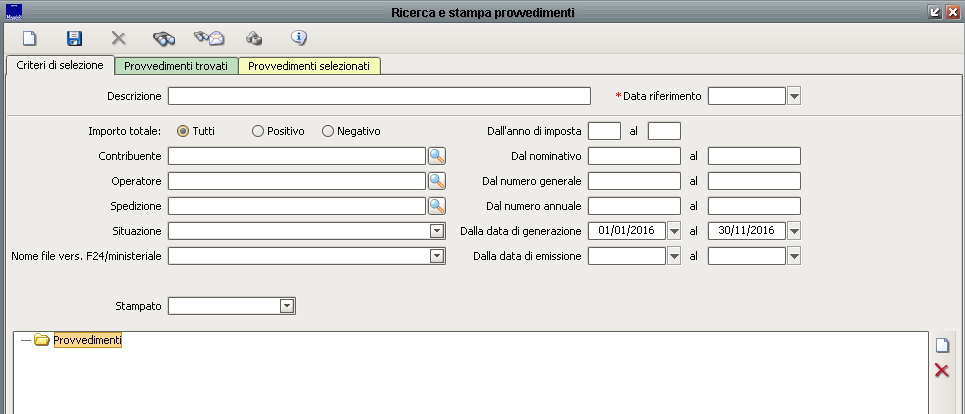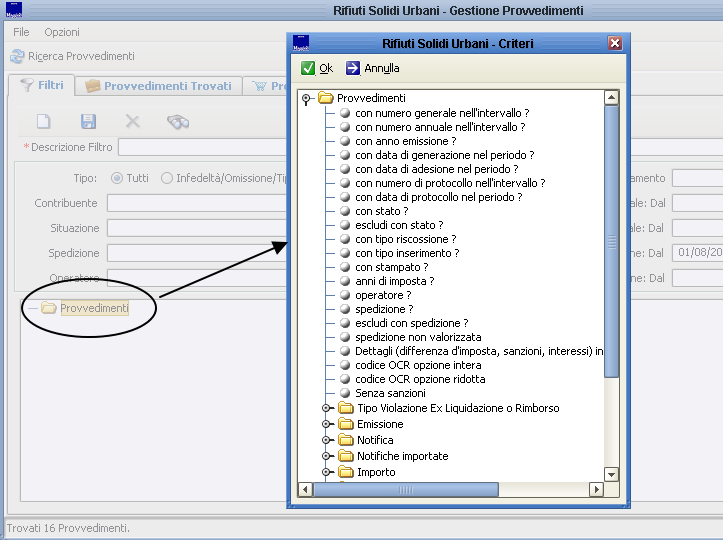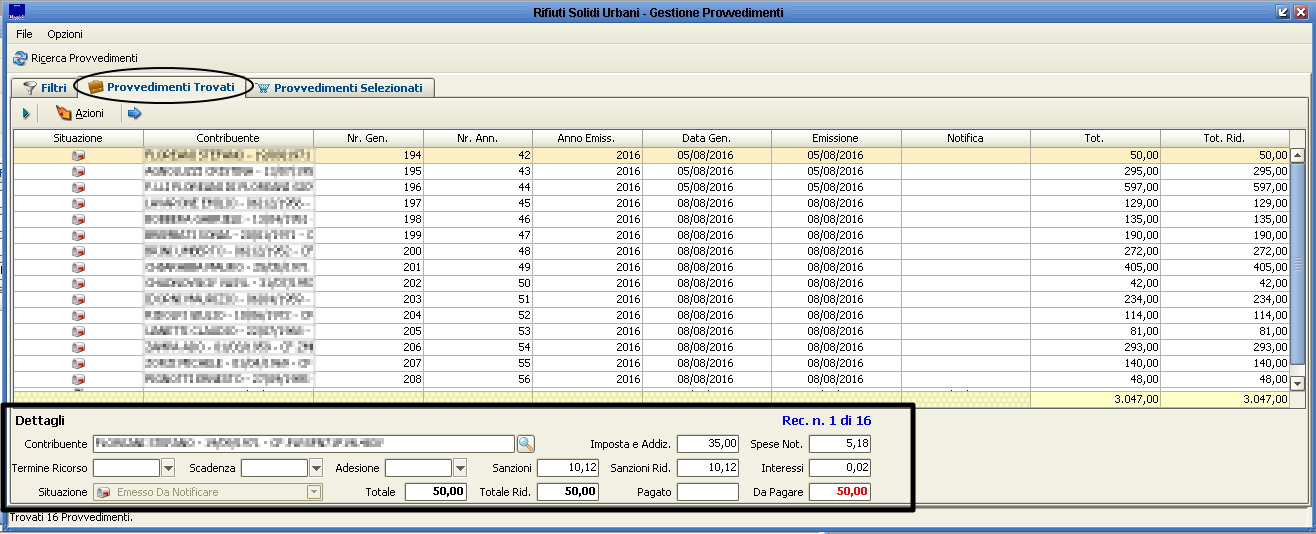Differenze tra le versioni di "Ricerche e stampe provvedimenti IMU"
imported>Lzangara (Creata pagina con "{{MenuTributi}}") |
imported>Lzangara |
||
| Riga 1: | Riga 1: | ||
{{MenuTributi}} | {{MenuTributi}} | ||
Lo scopo principale di questa maschera , accessibile da '''"Operazioni Massive"''' - '''"Ricerca e stampa provvedimenti"''' , è la ricerca e/o la stampa dei provvedimenti eseguiti nel modulo ICI/IMU. | |||
La maschera è formata da tre pannelli:<br> | |||
- '''Pannello "Criteri di selezione"''' , dove posso impostare tutti i criteri di ricerca;<br> | |||
- '''Pannello "Provvedimenti trovati"''' , dove mi mostra l'elenco dei provvedimenti che soddisfano le condizioni di ricerca impostate nel pannello precedente;<br> | |||
- '''Pannello "Provvedimenti selezionati"''' , dove posso lavorare su un sottoinsieme dei provvedimenti mostrati nel pannello "Provvedimenti trovati".<br> | |||
Nel seguito andremo ad analizzare ciascuno dei sopra citati pannelli che compongono la maschera.<br> | |||
== Pannello Criteri di selezione== | |||
[[File:Ric_stampa_provv1.jpg]]<br><br> | |||
Partendo dall'alto verso il basso e da destra verso sinistra dell'immagine sopra mostrata , vediamo quali tipo di criteri possiamo utilizzare per effettuare la nostra ricerca: | |||
- '''Tipo''' e '''Tipo Accertamento''' : permette di ricercare provvedimenti sulla base del tipo di "infrazione" commessa dal contribuente; <br> | |||
- '''Contribuente''' : esempio per avere l'elenco di tutti gli avvisi fatti ad un singolo contribuente;<br> | |||
- '''Numero Generale''' : permette di ricercare un singolo provvedimento oppure un'insieme di provvedimenti compresi in un determinato range di numeri generali (il numero generale è un progressivo); <br> | |||
- ''' Stato o Situazione''' del Provvedimento : esempio tutti i provvedimenti annullati, oppure notificati, oppure pagati totalmente , oppure scaduti , ecc...;<br> | |||
- '''Anno di Emissione''';<br> | |||
- '''Numero Annuale''' : permette di ricercare un singolo provvedimento oppure un'insieme di provvedimenti compresi in un determinato range di numeri annuali (il numero annuale si azzera ogni nuovo anno e riparte da 1 appena si emette un nuovo provvedimenti in un nuovo anno);<br> | |||
- '''Ricerca per spedizione''' : tutti i provvedimenti inseriti in una determinata spedizione ('''N.B.: al fine di ricercare facilmente i provvedimenti è consigliato l'uso della spedizione in fase di generazione del provvedimento , es. provvedimenti emessi nel corso del 2016''');<br> | |||
- '''Data di Generazione''' : esempio se voglio trovare tutti i provvedimenti generati nel 2016 imposterò dal 01/01/2016 al 31/12/2016;<br> | |||
- '''Operatore''' : esempio tutti gli avvisi creati dall'utente Mario Rossi;<br> | |||
- '''Stampato''' : es. posso tirarmi fuori tutti gli avvisi generati ma non ancora stampati;<br> | |||
- Infine il filtro sulla '''Data di Emissione''';<br> | |||
Tutti questi filtri posso essere usati insieme , sulla base di quello che si sta cercando , per ottenere un risultato ancor piu' specifico.<br> | |||
Se ciò non bastasse è possibile utilizzare i filtri avanzati , qui sotto mostrati , con click destro del mouse -----> aggiungi criteri su Provvedimenti(cerchiato nell'immagine sotto)<br> | |||
[[File:Filtriavanzati.png]]<br><br> | |||
Per ricercare i provvedimenti , infine , si clicca sul pulsante "Ricerca Provvedimenti" situato sopra il pannello "Filtri" (immagine iniziale).<br><br> | |||
=== Salvare un criterio di ricerca=== | |||
Una volta impostato il/i criterio/i di ricerca è possibile anche salvare il filtro inserendo una descrizione nell'apposito campo e premendo il "Dischetto del Salvataggio". In un secondo momento è quindi possibile rientrare nella maschera e premendo il "Binocolo" ricaricare il filtro salvato in precedenza (sotto un'immagine in dettaglio). | |||
[[File:Descrizione.jpg]]<br><br> | |||
== Risultato della ricerca - Provvedimenti Trovati== | |||
[[File:Provvedimenti.jpg]]<br><br> | |||
Questo pannello ci mostra il risultato della nostra ricerca. In particolare ci fornisce l'elenco dei provvedimenti e , nelle varie colonne della griglia , i dati piu' importanti relativi a ciascun avviso.<br><br> | |||
'''<u>N.B.: Tale griglia è anche esportabile in excel facendo click destro del mouse su una qualunque testata di colonna ----> esporta in excel.</u>'''<br><br> | |||
In basso , nella zona demarcata dal rettangolo nero in figura , viene riportato il dettaglio di ogni avviso con il valore di sanzioni, sanzioni ridotte , imposta e addizionali , spese di notifica , interessi e altre informazioni che potete direttamente vedere nell'immagine sopra. | |||
Versione delle 15:29, 30 nov 2016
| IMU | TARI | TASI | OSAP | ICP | DPA | ANM | SDI | SCI | IDS | ISCOP | PAG |
|---|
Lo scopo principale di questa maschera , accessibile da "Operazioni Massive" - "Ricerca e stampa provvedimenti" , è la ricerca e/o la stampa dei provvedimenti eseguiti nel modulo ICI/IMU.
La maschera è formata da tre pannelli:
- Pannello "Criteri di selezione" , dove posso impostare tutti i criteri di ricerca;
- Pannello "Provvedimenti trovati" , dove mi mostra l'elenco dei provvedimenti che soddisfano le condizioni di ricerca impostate nel pannello precedente;
- Pannello "Provvedimenti selezionati" , dove posso lavorare su un sottoinsieme dei provvedimenti mostrati nel pannello "Provvedimenti trovati".
Nel seguito andremo ad analizzare ciascuno dei sopra citati pannelli che compongono la maschera.
Pannello Criteri di selezione
Partendo dall'alto verso il basso e da destra verso sinistra dell'immagine sopra mostrata , vediamo quali tipo di criteri possiamo utilizzare per effettuare la nostra ricerca:
- Tipo e Tipo Accertamento : permette di ricercare provvedimenti sulla base del tipo di "infrazione" commessa dal contribuente;
- Contribuente : esempio per avere l'elenco di tutti gli avvisi fatti ad un singolo contribuente;
- Numero Generale : permette di ricercare un singolo provvedimento oppure un'insieme di provvedimenti compresi in un determinato range di numeri generali (il numero generale è un progressivo);
- Stato o Situazione del Provvedimento : esempio tutti i provvedimenti annullati, oppure notificati, oppure pagati totalmente , oppure scaduti , ecc...;
- Anno di Emissione;
- Numero Annuale : permette di ricercare un singolo provvedimento oppure un'insieme di provvedimenti compresi in un determinato range di numeri annuali (il numero annuale si azzera ogni nuovo anno e riparte da 1 appena si emette un nuovo provvedimenti in un nuovo anno);
- Ricerca per spedizione : tutti i provvedimenti inseriti in una determinata spedizione (N.B.: al fine di ricercare facilmente i provvedimenti è consigliato l'uso della spedizione in fase di generazione del provvedimento , es. provvedimenti emessi nel corso del 2016);
- Data di Generazione : esempio se voglio trovare tutti i provvedimenti generati nel 2016 imposterò dal 01/01/2016 al 31/12/2016;
- Operatore : esempio tutti gli avvisi creati dall'utente Mario Rossi;
- Stampato : es. posso tirarmi fuori tutti gli avvisi generati ma non ancora stampati;
- Infine il filtro sulla Data di Emissione;
Tutti questi filtri posso essere usati insieme , sulla base di quello che si sta cercando , per ottenere un risultato ancor piu' specifico.
Se ciò non bastasse è possibile utilizzare i filtri avanzati , qui sotto mostrati , con click destro del mouse -----> aggiungi criteri su Provvedimenti(cerchiato nell'immagine sotto)
Per ricercare i provvedimenti , infine , si clicca sul pulsante "Ricerca Provvedimenti" situato sopra il pannello "Filtri" (immagine iniziale).
Salvare un criterio di ricerca
Una volta impostato il/i criterio/i di ricerca è possibile anche salvare il filtro inserendo una descrizione nell'apposito campo e premendo il "Dischetto del Salvataggio". In un secondo momento è quindi possibile rientrare nella maschera e premendo il "Binocolo" ricaricare il filtro salvato in precedenza (sotto un'immagine in dettaglio).
Risultato della ricerca - Provvedimenti Trovati
Questo pannello ci mostra il risultato della nostra ricerca. In particolare ci fornisce l'elenco dei provvedimenti e , nelle varie colonne della griglia , i dati piu' importanti relativi a ciascun avviso.
N.B.: Tale griglia è anche esportabile in excel facendo click destro del mouse su una qualunque testata di colonna ----> esporta in excel.
In basso , nella zona demarcata dal rettangolo nero in figura , viene riportato il dettaglio di ogni avviso con il valore di sanzioni, sanzioni ridotte , imposta e addizionali , spese di notifica , interessi e altre informazioni che potete direttamente vedere nell'immagine sopra.